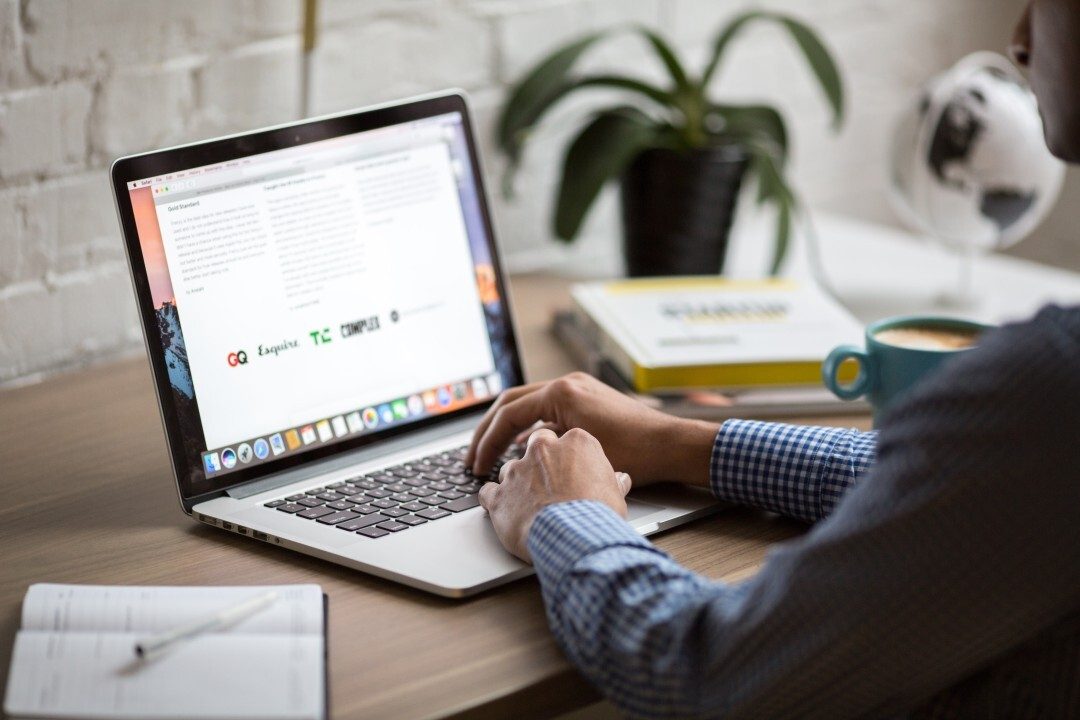یکی از سوالاتی که افراد پس از خرید هاست میپرسند، این است که چگونه ایمیلی بسازند که همنام وبسایت باشد تا بتوانند با کاربران در ارتباط باشند. در برخی کسب و کارها نیاز است که ایمیلهای اطلاعرسانی ارسال شود. مثلا اینکه خرید کاربر با موفقیت انجام شده و یا فاکتور فروش را دریافت کند. گاهی هم لازم است رویدادها و کمپینهای مرتبط به لیست مشخصی از افراد فرستاده شود. پس برای انجام ایمیل مارکتینگ لازم است که ابتدا یک ایمیل Info در سیپنل خود بسازید.
یکی از مهمترین بخشهای کسب و کار دیجیتال این است که پس از خرید هاست، در خصوص پیکربندی ایمیل در کنترل پنل خود اقدام کنید. مدیریت ایمیلها و ساخت یک ایمیل سازمانی اینفو برای کارتان یکی از ضروریات است. با ما همراه باشید تا در ادامه مقاله نحوه ایجاد یک وبمیل را یاد بگیرید.
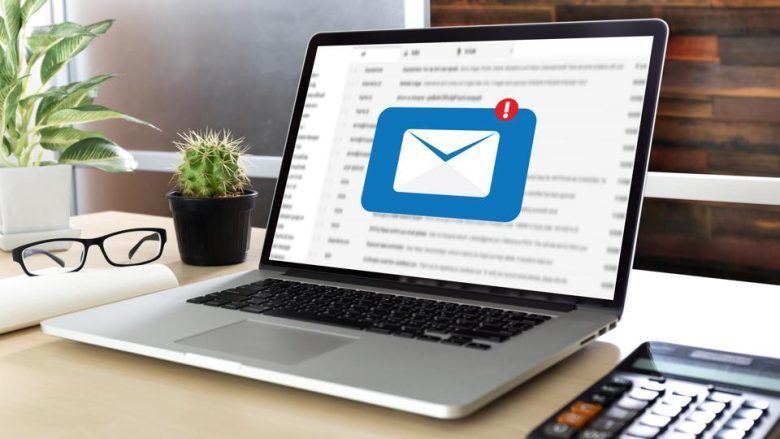
آموزش ساخت ایمیل اینفو
ابتدا وارد کنترل پنل هاست شوید. البته باید در زمان خرید هاست خود، گزینهای را انتخاب کرده باشید که شامل وبمیل میشود و امکان ساخت ایمیل را به شما میدهد. در این مرحله، پس از ورود به سیپنل برای ساختن یک ایمیل اینفو، از بخش استاتیکس پایین بیایید تا به ایمیلاکانت (Email Accounts) برسید. سپس از قسمت ایمیل (Email) بر روی آیکون (email accounts) کلیک کنید تا وارد صفحه ساخت و تنظیمات اکانت ایمیل شوید.
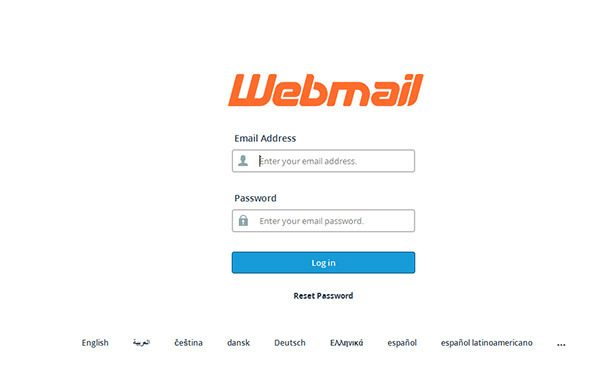
در این مرحله به صفحهای هدایت میشوید که میتوانید برای ایجاد یک ایمیل جدید بر روی دکمه create+ کلیک کنید. پس از آن از بخش (Add Email Account) خواهید توانست یه اکانت ایمیل ایجاد کنید. برای انجام این کار میبایست فیلدهای زیر رو با دقت تکمیل کنید:
- نام کاربری (Username): در این فیلد باید پیشوند ایمیل درخواستی را وارد کنید. به عنوان مثال info یا نام کاربر موردنظر مثل nima. هر کلمهای را که در این قسمت بنویسید، بخش اول ایمیل اینفوی شما خواهد شد. اگر نام سایت شما persiantools.com باشد، ایمیل ساخته شده به این شکل ساخته میشود: nima@persiantools.com یا info@persiantools.com
- دامین (domain): این فیلد زمانی برای شما فعال است که به غیر از دامنه اصلی، دامنه دیگری هم بر روی هاستتان پارک یا ادان کرده باشید. در این فیلد میتوانید با پسوند سایر دامنههای وبسایتتان هم آدرس ایمیل اختصاصی ایجاد کنید.
- رمز عبور (password): در این فیلد باید یک رمز عبور مناسب برای اکانت ایمیلی که ساختهاید در نظر بگیرید. اگر رمز عبور خاصی مدنظرتان نیست میتوانید بر روی دکمه password generator کلیک کنید تا سیپنل خودش یک رمز عبور و پسورد مطمئن برای ایمیل بسازد. پس از آن حتما رمز عبور را از آنجا کپی کرده و در فایلی ذخیره کنید. مبادا آن را دستی بنویسید و با کوچک و بزرگ بودن حروف یا ناقص بودن آن بعدا نتوانید وارد ایمیل شوید.
- فضای دیسک (Storage Space): این فیلد به حجم یا میزان فضای دیسک هاست مربوط میشود. در این قسمت هر حجمی را که در نظر بگیرید همان قدر در اختیار اکانت ایمیل شما قرار میگیرد. شما به عنوان مثال میتوانید عددی همچون ۳۰۰ مگابایت را به آن اختصاص دهید یا گزینه unlimited را فعال کنید تا ایمیل دارای حجم نامحدودی باشد.
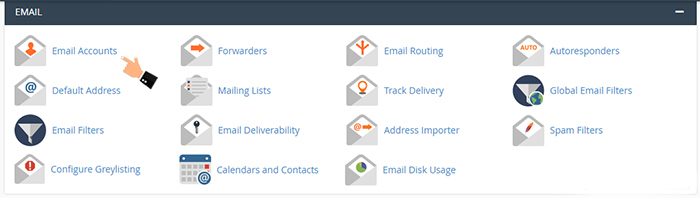
پس از پر کردن این فیلدها برای اتمام ساخت اکانت ایمیل خود از پایین صفحات بر روی دکمه آبی رنگ «ایجاد» «create» کلیک کنید تا پیغام (account created) را ببینید. در این صورت ایمیل شما با موفقیت ساخته شده است.

کاربرد ساخت ایمیل اینفو
تصور کنید که به عنوان مدیر یک شرکت و دارنده یک وب سایت، لازم است برای خدماترسانی بهتر به کاربران، بخشهای مختلفی برای پاسخگویی بهتر به آنها داشته باشید. پس برای هر کدام از این بخشها یک ایمیل جداگانه میسازید تا دسترسی به هر کدام آسان شود. مثلا بخش پشتیبانی، بخش فنی، بخش فروش، بخش آموزش، بخش استخدام و… هر کدام یک ایمیل Info مختص به خود را داشته باشند. با این تفاوت که به جای کلمه اینفو، نام هر کدام از آنها را جایگزین میکنید: sales@yoursite.ir یا support@yoursite.ir
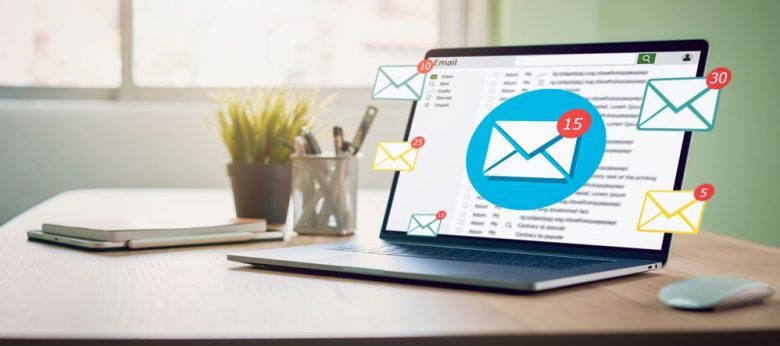
به هنگام خرید مطمئن شوید که هاست مورد نظر شما قابلیت ایجاد اکانت ایمیل به تعداد موردنظر شما را دارد. هاستهای ارزانتر با فضای کمتر معمولا این امکان را برای خریدار فراهم نمیکنند. اما در هاستهایی با حجم و امکانات بالا میتوانید تعداد ایمیل مشخص و یا حتی نامحدود را داشته باشید.